Toimistopaketti on olennainen työkalu kaikissa siirtymisprosesseissa toiseen käyttöjärjestelmään paitsi työpaikalla myös kotikäyttäjille. Tämä ei ole mysteeri, yleisin kysymys, jonka kuulet ehdottaessani toiselle henkilölle mahdollisuutta vaihtaa GNU / Linuxiin, on: "Pystynkö avaamaan tällaisen MS Office -tiedoston?" Juuri tästä syystä GNU / Linuxin toimistopaketille annettu pieni merkitys kiinnittää jatkuvasti huomioni. Toisin sanoen uskon, että jotta GNU / Linuxia todella käytettäisiin laajalti ja valloitettaisiin pöytätietokoneiden markkinat lopullisesti, et tarvitse edistyneempää videonmuokkausohjelmaa tai kuvankäsittelyohjelmaa, joka on todella ajan tasalla. Photoshopin korkeus, ei edes Steamin kaltainen pelilaite. Tarvitsee vain helpottaa siirtymistä.
GNU / Linux-tehtaan asentaminen useampaan tietokoneeseen on ehdottomasti askel oikeaan suuntaan, mutta mitä apua se olisi, jos esimerkiksi toimistopaketti ei salli sinun avata tiedostoja, joilla ihmiset työskentelevät? Tästä syystä yksi niistä asioista, joita suosittelen ihmisille, jotka haluavat kokeilla GNU / Linuxia, on, että he alkavat kokeilla ilmaisia ohjelmistosovelluksia, jotka toimivat myös Windowsissa. Tällä tavoin siirtyminen on sujuvampaa. Joten esimerkiksi asennan muun muassa LibreOfficen, VLC: n, GIMP: n ja Firefoxin, jotta he tottuisivat sen käyttöliittymään ja yleiseen toimintaan.
Kuten jo mainitsin, LibreOfficen tapaus on erityisen tärkeä, eikä se ole ongelmaton. Tämän mini-oppaan tarkoituksena on auttaa niitä, jotka ovat kokeilemassa tätä toimistopakettia, jotta he voivat tehdä tietoisen päätöksen ja tuntevat tämän ohjelman käytön edut ja haitat.
Miksi siirtyä LibreOfficeen?
- Se on ilmainen. Toisin kuin MS Office, ei tarvitse maksaa suuria summia rahaa voidakseen käyttää sitä. Vaikka tämä itsessään voi olla pakottava syy yksittäiselle käyttäjälle, sillä on vielä suurempi vaikutus pieniin ja keskisuuriin yrityksiin, jotka käyttävät tyypillisesti yhtä kopiota toimisto-ohjelmistoista yrityksen jokaisessa tietokoneessa. Monet ihmiset, jopa jotkut yritykset tai itse valtio, haluavat välttää tämän ongelman käyttämällä MS Office -versioiden kopioita, mistä on seurauksena turvallisuusriski. Toisaalta LibreOffice on ilmainen ja turvallinen vaihtoehto.
- Se on ilmainen ohjelmisto. Kuten kaikki ilmaiset ohjelmistot, LibreOffice saa jatkuvia parannuksia, joilla on suora vaikutus ohjelman turvallisuuteen ja vakauteen. Lisäksi LibreOfficella on yksi aktiivisimmista yhteisöistä, joka työskentelee jatkuvasti uusien toimintojen sisällyttämiseksi ja virheiden korjaamiseksi.
- Käytä ilmaisia muotoja: Toisin kuin DOC, WPD, XLS tai RTF, jotka ovat suljettuja tiedostomuotoja, jotka vain niiden tekijät todella tietävät, LibreOffice käyttää ODF-vapaa muoto, josta tuli kansainvälinen standardi ISO 26300: 2006. Avoimen ja vakiomuodon käyttö estää asiakirjojen vanhentumisen ja sallii niiden avaamisen jatkossa.
- Se on monialustainen: LibreOffice-versioita on Windowsille, Macille ja Linuxille. Tämä helpottaa siirtymistä, varsinkin jos et käytä samaa käyttöjärjestelmää esimerkiksi kotona ja töissä.
- Et pidä MS Office -nauhaliitännästä. Monet käyttäjät haluavat hylätä MS Office -palvelun, koska he eivät ole pystyneet sopeutumaan nauhaliitäntään. Toisaalta LibreOfficella on "klassinen" visuaalinen käyttöliittymä, joka helpottaa siirtymistä niille, jotka ovat tottuneet vanhaan MS Office -käyttöliittymään.
Mitä ongelmia voisin kohdata, jos päätän muuttaa?
Näimme jo syyt menemiseen. Kuten minkä tahansa siirtymisprosessin kohdalla, voi kuitenkin syntyä ongelmia. Katsotaanpa joitain yleisimpiä:
Tiedostotuki ei ole täydellinen
LibreOffice ja MS Office eivät käytä oletusarvoisesti samaa tiedostomuotoa. Kuten olemme jo nähneet, LibreOffice käyttää ODF: ää. Vanhemmat MS Officen versiot puolestaan käyttävät suljettua muotoa (DOC, XLS jne.), Jonka vain Microsoft tietää perusteellisesti. Vuodesta 2007 MS Office käyttää oletusarvoisesti OpenXML: ää, joka tunnetaan myös nimellä OOXML (DOCX, XLSX jne.). Toisin kuin edellisessä muodossa, tätä voidaan pitää avoimena tiedostomuotona (kuten ODF) ja siitä on onnistuttu tulemaan kansainvälinen standardi ISO / IEC 29500.
Vaikka uusimmat LibreOffice- ja MS Office -versiot tuovat yhteensopivuuden kaikkiin näihin muotoihin - ja moniin muihin -, totuus on, että ne eivät ole täydellisiä, minkä vuoksi tiedostot eivät usein näytä samanlaisilta yhdessä ja toisessa ohjelmassa. Tämä on tietysti vakavampaa LibreOfficen tapauksessa, koska sitä käytetään vähemmän kuin MS Office. Tästä syystä LibreOffice-käyttäjien on sopeuduttava hallitseviin muotoihin, jos tämä on tietysti väistämätöntä.
Kuinka lieventää tätä ongelmaa?
No, tässä on tärkeää selvittää, pitäisikö kyseisiä tiedostoja muokata myöhemmin.
Jos muokkaus ei ole tarpeen, ratkaisu on hyvin yksinkertainen. On parasta viedä asiakirja PDF-muotoon ja jakaa tämä tiedosto alkuperäisen sijaan. Tämä pätee sekä MS Office-tiedostoihin (DOC, DOCX, XLS, XLSX jne.) Että LibreOffice (ODF) -tiedostoihin, koska vaikka onkin totta, että LibreOfficen MS Office -asiakirjoille tarjoama tuki ei ole täydellinen, vain uudemmat versiot MS Office sisältää ODF-tuen ja melko huonoa ja rajoitettua tukea. Jakamalla tiedoston toisaalta PDF-muodossa, varmistamme, että tiedosto avaajat näkevät sen sellaisenaan. On syytä mainita, että LibreOffice sisältää mahdollisuuden muuntaa asiakirja PDF-muotoon tarvitsematta asentaa mitään laajennusta tai lisäpakettia. Sinun täytyy vain mennä Tiedosto> Vie PDF-tiedostona. Käyttäjät, jotka haluavat tehdä niin, voivat myös määrittää sarjan vaihtoehtoja mainitun viennin mukauttamiseksi, mikä on muuten yksi edistyneimmistä, mitä olen nähnyt tämäntyyppisessä toimistopaketissa.
Jos jaettavan tiedoston muokkaaminen on välttämätöntä, täydellisiä ratkaisuja ei ole, vaikka suosituksia onkin otettava huomioon. Ensinnäkin on tallentaa nämä tiedostot MS Office 97/2000 / XP / 2003 -muodossa. Pitkällä kokemuksellani LibreOffice-ohjelmasta ja ennen OpenOffice-palvelua voin sanoa turvallisesti, että DOC-muotoisia tiedostoja tuetaan (melkein) aina paremmin kuin DOCX-tiedostoja. Sama voidaan sanoa XLS-tiedostoista ja XLSX-tiedostoista jne. Toisaalta, vaikka on aina edullisempaa käyttää ilmaisia formaatteja, MS Office sisältää melko alkeellisen ODF-tiedostotukea. Lopuksi, valitettavasti paras ratkaisu on tallentaa tiedosto vanhaan MS Office -muotoon. Tämä on mielestäni valtava paradoksi, koska LibreOffice sisältää paremman tuen omistetulle MS Office -muodolle avoimen OOXML-muodon sijaan. Mutta hei, se on surullinen todellisuus.
Toisaalta, kun LibreOffice tallentaa tiedostot oletusarvoisesti ODF-muodossa, joka kerta, kun tallennamme tiedoston toisessa muodossa, saamme merkin, joka varoittaa meitä mahdollisista yhteensopivuusongelmista. Jos tämä on ärsyttävää ja haluat aina tallentaa MS Office 97/2000 / XP / 2003 -muodossa, tätä käyttäytymistä on mahdollista muuttaa siirtymällä Työkalut> Asetukset y luego Lataa / tallenna> Yleistä. Siinä sinun on poistettava valintaruutu Ilmoita minulle, kun en tallenna ODF-muodossa ja Tallenna aina nimellä valita MS Office 97/2000 / XP / 2003, kuten alla olevasta kuvakaappauksesta näkyy.
Makrot eivät toimi
LibreOffice sisältää makrojen tuen, mutta ne tallennetaan eri kielellä kuin MS Office. LibreOffice käyttää kieltä nimeltä LO-Basic, kun taas MS Office käyttää Visual Basicin supistettua versiota, joka on erityisesti suunniteltu sovelluksille, yleisesti nimellä VBA. Vaikka molemmat kielet ovat hyvin samankaltaisia, niillä on eroja eikä ne ole yhteensopivia. Ikään kuin tämä ei olisi tarpeeksi, LibreOffice sisältää hyvin perustukea VBA: lle, eikä MS Office sisällä tukea LO-Basicille. Tämä tarkoittaa, että MS Officeen kirjoitetut makrot toimivat harvoin hyvin LibreOfficessa ja päinvastoin. Lopuksi LO-Basic -dokumentaatio se on erittäin huono, jopa englanniksi. Ne, jotka ovat kiinnostuneita LO-Basicin hallitsemisesta, voivat tutustua tähän vanhaan opas ohjelmoijille.
Kuinka lieventää tätä ongelmaa?
Tämän ongelman edessä ei ole paeta, oikeastaan. Ainoa asia, joka on jäljellä, on luopua makrojen käytöstä tai kääntää makrot käsin, mikä voi olla suhteellisen helppo tehtävä yksinkertaisimpien makrojen tapauksessa tai todellinen odysseja monimutkaisempien makrojen tapauksessa.
Asiakirjoja ei voi muokata yhteistyössä
Vaikka useita vuosia sitten ilmoitettiin, että tämä toiminto kehitettiin, ja mukana oli myös video, jossa oli toimiva prototyyppi, jostain syystä asia ei koskaan menestynyt. Ergo, LibreOffice ei vielä voi muokata asiakirjoja yhteistyössä.
Kuinka lieventää tätä ongelmaa?
Tällä hetkellä paras vaihtoehto GNU / Linux-käyttäjille on käyttää Google Docsia, Zohoa tai muuta vastaavaa pilvipalvelua. Ilmaisten vaihtoehtojen joukossa on syytä korostaa OnlyOffice y Etherpad, jonka avulla voit myös työskennellä asiakirjoissa yhteistyössä.
Toimintojen puute tai virheet (virheet)
LibreOffice ja MS Office eivät tuota samoja toimintoja. Tämä tarkoittaa, että joitain asioita, jotka voidaan tehdä LibreOffice-palvelussa, ei voida tehdä MS Office -palvelussa ja päinvastoin. Mahdollisesti enemmän toimintoja puuttuu LibreOffice-ohjelmasta kuin MS Office, etenkin LibreOffice Impress ja Base -palvelusta, jotka vastaavat MS Power Pointin ja Accessin ominaisuuksia.
Kuinka lieventää tätä ongelmaa?
Tieto näistä rajoituksista etukäteen on tärkeää, kun siirryt LibreOfficeen. Jos haluat nähdä täydellisen vertailevan luettelon LibreOffice- ja MS Office -toiminnoista, suosittelen lukemaan Document Foundation -wiki. On huomattava, että jotkut näistä asioista eivät ole niin vakavia kuin miltä ne näyttävät. Se, että LibreOffice Base ei ole yhtä täydellinen kuin MS Access, ei ole niin tärkeää, jos katsotaan, että itse Accessia pidetään vanhentuneena tietokantajärjestelmänä, jonka muut nykyaikaiset järjestelmät ylittävät laajalti. Ohjelmassa mahdollisesti esiintyvien virheiden osalta on suositeltavaa, koska se on ilmainen ohjelmisto ilmoita virheestä jotta yhteisö voi korjata sen.
Toinen kysymys
Opi vastaavuus
On tärkeää oppia niiden ohjelmien nimet, jotka toimivat vaihtoehtona jokaiselle MS Office -työkalulle, samoin kuin eri oletusarvoisesti käytettävät laajennukset.
| MS | LibreOffice |
| Sana (.doc, .docx) | Kirjailija (.odt) |
| Excel (.xls, .xlsx) | Laske (.ods) |
| PowerPoint (.ppt, .pps, .pptx) | Tulosta (.odp) |
| Pääsy (.mdb, .accdb) | Pohja (.odb) |
| Visio (.vsd, .vsdx) | Tasapeli (.odg) |
Siirtymisprotokolla LibreOfficeen
Document Foundation, LibreOffice-kehityksen perusta, on valmistellut siirtoprotokolla tähän toimistopakettiin, joka sisältää luettelon toimenpiteistä, jotka on toteutettava aloitettaessa siirtoprosessi missä tahansa organisaatiossa. Tämä asiakirja on suositeltavaa lukea.
Asenna Microsoft Fonts
Yksi syy siihen, miksi jotkin asiakirjat eivät näytä samalta Windowsissa ja GNU / Linuxissa, johtuu siitä, että Windowsissa käytettyjä kirjasimia ei ole oletuksena asennettu GNU / Linuxiin. Vaikka GNU / Linuxin mukana tulevat ilmaiset vaihtoehdot ovat hyvin samankaltaisia ja jotkut niistä, jopa teknisesti ylivertaiset, eivät ole samat.
Jo vuonna 1996 Microsoft julkaisi "verkkokriittisen TrueType-fonttipaketin". Näillä kirjasimilla oli erittäin salliva lisenssi, joten kuka tahansa voi asentaa ne. Tuolloin Microsoft halusi kirjasimiensa tulla vakiokirjasimiksi ympäri maailmaa, joten se julkaisi ne niille, jotka halusivat käyttää niitä. Tämä paketti sisältää Andale Mono, Arial, Arial Black, Comic Sans MS, Courier New, Georgia, Impacto, Times New Roman, Trebuchet, Verdana ja Webdings fontit. Muista, että Times New Roman oli Office-asiakirjojen oletusfontti vuoteen 2007 asti.
Asennus Ubuntu ja johdannaiset:
sudo apt-get install ttf-mscorefonts-installer
Microsoftin Clear Type -fontit voidaan myös asentaa. Nämä lähteet ovat: Constantia, Corbel, Calibri, Cambria, Candara ja Consolas. Calibrista tuli oletusfontti Microsoft Wordissa versiosta 2007 eteenpäin. Valitettavasti Microsoft ei koskaan julkaissut näitä kirjasimia julkisesti, kuten se teki True Type -fonttien kanssa. Nämä fontit sisälsivät kuitenkin osan PowerPoint 2007 Viewer -sovelluksestaan, joka on ladattavissa ilmaiseksi. Tätä tilannetta hyödyntäen on mahdollista käyttää komentosarjaa, joka lataa Microsoftin PowerPoint Viewerin, purkaa Clear Type -fontit ja asentaa ne GNU / Linux-järjestelmääsi.
Asennus Ubuntu ja johdannaiset:
wget -O vistafonts-installer http://paste.desdelinux.net/?dl=5152
Älä unohda antaa tiedostolle suoritusoikeuksia ja ajaa se sitten:
sudo chmod + x vistafonts-installer ./vistafonts-installer
Jos haluat käyttää näitä oletusfontteja LibreOffice-palvelussa, siirry kohtaan Työkalut> Asetukset y luego LibreOffice Writer> Peruskirjasimet, kuten alla olevasta kuvakaappauksesta näkyy.
Kun otat huomioon kokemuksesi GNU / Linux-käyttäjänä, mitä muita kysymyksiä suosittelisit käyttäjille, jotka aikovat siirtyä LibreOfficeen?
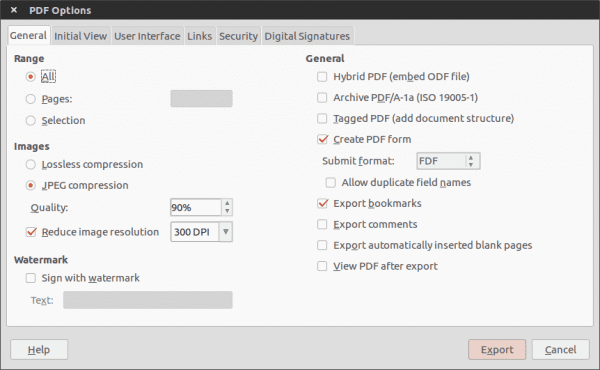
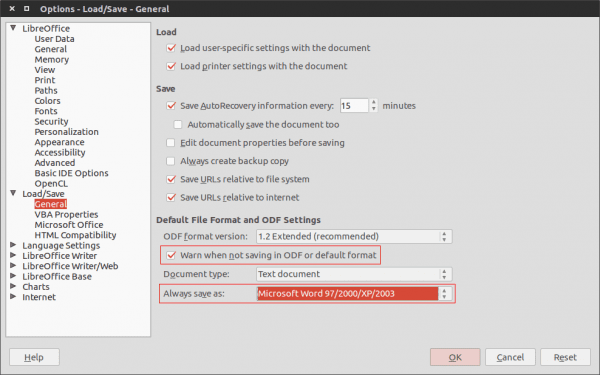
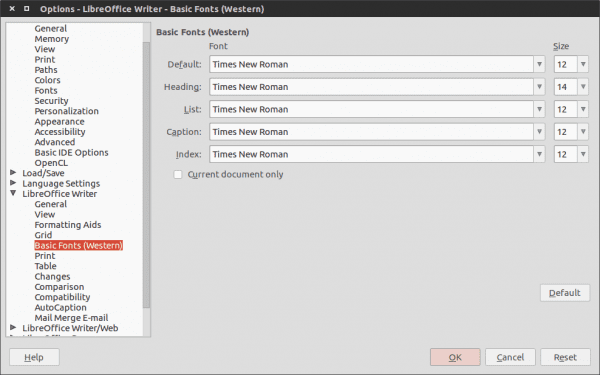
Siitä on kulunut noin viisi vuotta siitä, kun muutin LibreOfficeen, ja olen tartuttanut monet muutokseen. Minun temppuni ei ole kiusata ketään.
Kun ikkunapaketin kanssa työskentelevät lähettävät minulle asiakirjoja, lähetän heidät takaisin molemmissa muodoissa, doc ja odf. Annan heidän huomata esimerkiksi kuinka kevyet he työskentelevät ollessani käsissäni. Keskustelu on syntynyt ja sitten kerron heille sviitistäni, käsken heitä asentamaan sen koneisiinsa, joissa on Windows tai Mac, kokeilemaan sitä, omistamaan kaksi ohjelmaa ja vertaamaan työn nopeutta yhdessä ja toisessa.
Minulla on ollut tapauksia yhteistyökumppaneista tai asiakkaista, jotka lähtivät paketista ja muutaman kuukauden kuluttua myös oman käyttöjärjestelmän, koska he havaitsivat, että Libre oli tehokkaampi, nopea, mukava.
Voi, enkä koskaan ikinä häiritse sinua filosofisella tiputuksella siitä, miksi monet meistä käyttävät ilmaisia ohjelmistoja. He haluavat tehokasta tuottavuutta ja myös ilmaista! Kokemukseni mukaan ikkunoiden järjestäminen ja lähettäminen GNU linuxin hyväksi muilta puolilta kuin erityisesti tuottavilta vähennyksiltä ei lisää.
Kiitos kokemuksen jakamisesta.
Halaus! Paul.
Kokemukseni mukaan LibreOfficessa on aina parempi tallentaa tiedostot avoimessa muodossa ja tallentaa ne vain MS Office -muotoon, kun haluat lähettää ne henkilölle, joka käyttää mainittua toimistopakettia.
Jos se tallennetaan alusta alkaen suljetussa muodossa, asiakirja voi vaihdella tai aiheuttaa tyyli- / muotoongelmia joka kerta, kun avamme sen, ja virheiden korjaamisesta huolimatta ne ilmestyvät uudelleen, kun asiakirja avataan uudelleen LibreOffice-palvelussa.
Jaan täysin mielipiteesi.
Erittäin hyvä artikkeli ..
Minulla on ongelma fonttien komentosarjassa:
jose @ Aspire: ~ $ ./vistafonts-installer
bash: ./vistafonts-installer: / bin / sh ^ M: huono tulkki: Tiedostoa tai hakemistoa ei ole olemassa
mutta tiedosto on kansiossa ~ /
Sinun on määritettävä suoritusoikeudet chmod + x vistafonts-installer -ohjelmalla.
Jos asetan tiedostolle suoritusoikeudet .. Joka tapauksessa aion tehdä sen käsin nimellä | emir |
Kiitos kuitenkin!
Sitä muokattiin ikkunoista, sinun on poistettava piilotetut merkit, jotka tarkoittavat rivinvaihtoa, jonka Windows asettaa. On pieni ohjelma, joka tekee dos2unixin. Asennat ne "apt-get install dos2unix" ja poistat samalla sinulle näytetyn ^ M.
Atte
jvk85321
En löydä tiedostoa, jota minun on muokattava komentosarjan suorittamiseksi. Mikä on nimi ja mistä kansiosta löydän sen tarkalleen?
todellista vaihtoehtoa kutsutaan wps-toimistoksi, se on Microsoft Office -klooni, suurin osa käyttäjistä on tottunut Microsoft Office -liitäntään samasta syystä on parempi wps
WPS Freeware-vaihtoehtona on hyvä. Libre-vaihtoehtona LibreOffice tai OpenOffice ovat parhaita.
Erinomainen mutta erinomainen artikkeli!
Kiitos, Miguel!
erittäin hyvä artikkeli täynnä mielenkiintoisia vinkkejä
putkiongelma komentosarjalla, kuten Jose, en tiedä, onko käyttöjärjestelmäni ei liity, mutta se ratkaistiin
Luin sen ja sain ohjeet fonttitiedostojen lataamiseen ja asentamiseen käsin päätteellä.
Yhteistyötyössä Calcin kanssa se toimii erittäin hyvin, toistaiseksi se ei ole pettänyt minua.
Se on totta. Unohdin mainita, että Calcilla voit ... En ymmärrä mitä he odottavat voidakseen ottaa tämän käyttöön Writerissä.
Juuri tällä viikolla päätin lopettaa Microsoftin ohjelmistopaketin käytön, joka on tietysti loistava ohjelmisto, siirtyäksesi ilmaisiin versioihin, joita olen muuten käyttänyt vuosia kotona Linuxin ja Windowsin kanssa. Toisin sanoen Thunderbird Outlookin sijaan ja LibreOffice Officen sijaan.
Monta kertaa olen pitänyt Officea yhteensopivana muiden kollegoiden ja asiakkaiden asiakirjojen kanssa, mutta olen huomannut, että asiakirjojen vaihto heidän kanssaan on vähäistä ja suurin käyttö on omaa, joten en näe mitään syytä käyttää omia ohjelmistoja, jotka olen kuten monissa muissakin tapauksissa se on sopimaton alkuperä.
Mitä tulee kampanjointiin ... rauhallisesti, jos pyydät minulta asiakirjaa, annan sinulle vaihtoehdon ODF- ja yritys-, PDF- tai Microsoft-muodoista, jotka LibreOffice muuntaa. Sen ei tarvitse tehdä helvettiä, mutta olen aina miettinyt, miksi niin monet pk-yritykset käyttävät omia ohjelmistoja suurimmaksi osaksi niin yksinkertaisiksi, ja jotain on edistettävä.
Totuus on, että Excel on paljon parempi kuin Calc, yritin kerralla työskennellä jälkimmäisen parissa, mutta kun työskentelen yli 100.000 XNUMX levyn kanssa, se roikkuu, kaikki excel on täynnä ja sen makrot on helppo ohjelmoida, katso se paketissa ulkonäön lisäksi Calcin on parannettava paljon, jotta se olisi vahva vaihtoehto toimistolle, on nöyrä ammatillinen mielipiteeni ..
Olen samaa mieltä. Joka tapauksessa on myös sanottava, että vaikka se ei välttämättä ole MS Excelin tasoa vastaava, totuus on, että 90% käyttäjistä ei käytä enempää kuin pieni osa ohjelman tarjoamista ... ja LibreOffice voi tehdä nämä "perus" tavaraa suhteellisen hyvin.
Halata! Paul.
Tämä ongelma on ratkaistu määrittämällä LibreOffice-muistiosio, sinun on lisättävä varatun ram-määrän käyttöä.
atte.
jvk85321
Lausunto ApacheOpenoffice-sovelluksen "kärsimisen" jälkeen työpaikallani.
- Asiakirjan avaaminen vie 5-6 kertaa kauemmin kuin sen aloittaminen MSOfficella. Tämän seuraukset:
Jos aiot viettää iltapäivän kirjoittamalla samaa tekstiä, tämä ei vaikuta sinulle tärkeältä, mutta minä ja työtoverini käytämme 40% ajasta tiedostojen avaamiseen ja sulkemiseen tarkistaaksesi kunkin tiedoston tilan ennen kuin kirjoitamme tekstiosan tiedosto päivittävän tekstin.
Meillä on yleensä ulkopuolisia ihmisiä selittämään tiedoston kehittymistä alusta alkaen, ja monissa tapauksissa se koostuu heille erittäin huonojen uutisten antamisesta, joten vietämme nyt valtavia hetkiä hiljaisuuden sijaan, että voimme antaa heille sujuvan ja yhtenäisen tarinan. huonojen ja huonojen uutisten välillä…
Meillä on esimiehiä, jotka keskeyttävät "kallisarvoisen ajan" ja kunnioittavasti lähtevät lasitetusta toimistostaan upeilla näkymillä, ja ainoa asia, jota heiltä pyydetään vastineeksi, on se, että annamme heille välittömästi tarvitsemansa tiedot ... tai puolitoista minuuttia, tai kaksi tai kolme ... kun pomosi hengittää kaulaansa, se on melko epämiellyttävää.
Ja on syytä huomata, että en koske uudelleenoppimisen aihetta, että jos pomo sanoi "kaikki nyt OpenOffice-palvelun kanssa", niin me ruuhkattiin ja siinä kaikki, puhun vasteajasta, jota ei voida ratkaista. ..
Hei Gab!
Kokemukseni mukaan tämä viive tiedostojen avaamisessa ja sulkemisessa LibreOffice-ohjelmalla on erityisen havaittavissa MS Office -muodossa olevien tiedostojen (.doc, .docx, .xls, .xlsx jne.) Kanssa. Sitä vastoin, kun avataan alkuperäisiä LibreOffice-tiedostoja, ne menevät PALJON nopeammin.
Joten suosittelen käyttämään natiiveja LibreOffice-tiedostoja, jos mahdollista.
Halata! Paul
Kiitos jakamisesta, totuus on, että mielestäni se on hyvä aihe laajentaa tietämystäni kaltaiselleni, kotikäyttäjälle, käytän GNU / Linuxia ja olen tyytyväinen niin suureen potentiaaliin, työkaluihin ja sovelluksiin, että sillä on tämä Libre Office Minulle on fantastinen, koska en tarvitse mitään muuta, se on täydellinen! Minun ei esimerkiksi tarvitse enää asentaa muita laajennuksia pdf-tiedostojen tulostamiseen, mikä on minulle tärkeää.
Kannustan kaikkia, jotka haluavat kokea tämän toimistoautomaation, mikään ei menetetä yrittämällä, päinvastoin, saavutetaan paljon.
Terveisiä Guatemalasta.
Yksi asia, jonka he unohtivat mainita, on ulkonäkö ... MSofficessa on vain 3 väriä (musta, sininen ja hopea). Vaikka LibreOffice-palvelussa on rajattomat mahdollisuudet valita värejä ja taustoja ... Ja tämä on erittäin miellyttävää silmälle ...
Kokeilla sitä:
Työkalut - Asetukset - Mukauttaminen - Valitse teema ...
Yksi avoimen lähdekoodin kauneimmista näkökohdista on mahdollisuus käyttää korkealaatuista tuotetta ILMAISEKSI ja OIKEUDELLISEKSI ilmaiseksi toimistoksi
Hajanaisuus tai suuri joukko vaihtoehtoja - joista joillekin on etua - sekoittavat ilmaisen ohjelmiston aloituksen, ulkonäön, käsittelyn, hallintalaitteiden, painikkeiden, pikavalintojen ja muut erot, mutta jotka palvelevat ja tekevät melkein samaa.
Sadat Linux-jakelut kussakin haarassa sen sijaan, että loisivat suuren järjestelmän, halveksivat ilmaisua "yhtenäisyys on vahvuus".
Jos vain ne yhdistävät käsitteet ja ponnistelut, ainakin yhteensopivuudessa, edistyminen olisi valtava. Muun muassa LibreOffice, OpenOffice, KOffice, GnomeOffice kilpailevat "tekemällä samaa" kullakin omalla tavallaan, myös lukemattomissa sovelluksissa. Jotkut, joilla on parempi $-tuki kuin toiset, se ei oikeastaan auta.
Siirtymisen helpottamiseksi, jos se on Linuxissa, sinun on asennettava PPTVIEW-paketti (tarvitset viiniä), jotta voit nähdä ppt: n ja pps: n kunnolla, koska LO ja OO ovat kehittäneet kevyen katsojan. Yritä nähdä paljon pp *: tä on todella hidasta joka kerta, kun lataat kaikki raskaat Libre / Open Impress -pienet ja kevyet katsojat, mikä MSO: ssa on olemassa ja on paljon nopeampi ladata. Windowsissa käytän vain LO: ta, mutta asennan Powerpoint Viewerin samasta syystä
Minulla on virhe- ja virheloki, jonka LO esittelee odottaen lähetystä kehittäjille
LibreOffice 4.4: stä alkaen lisätään kaksi vaihtoehtoa Microsoftin Calibri- ja Cambria-kirjasimille. Asenna ne vain:
apt-get install fontit-crosextra-carlito fontit-crosextra-caladea
Jos tarvitset tukea Länsi-Euroopan kielille, turkkilaisille, matemaattisille symboleille ja osittaista tukea Itä-Euroopan kielille, voit asentaa tämän paketin:
apt-get install ttf-bitstream-vera
Yhteiskäytössä on Sironta-niminen työkalu, joka, kuten olen lukenut, on avoimen lähdekoodin, vaikka minusta tuntuu siltä, että sillä on ilmainen ja maksettu versio, mutta se tarjoaa hyvän integraation avoimen lähdekoodin sviitteihin, kuten OpenOffice ja LibreOffice. Jätän linkin, jos joku on kiinnostunut, se on tarkoitettu mille tahansa alustalle (Windows, Mac OS X ja Linux.) Tämä on URL:
http://www.sironta.com/features_es
Henkilökohtaisesti en ole kokeillut sitä, mutta hei, joku, jolla on aikaa, voi tehdä sen ja jättää kokemuksensa pohdittavaksi ja nähdä, antaako se hyviä tuloksia.
Minulla on sovelluksia Access 2003: ssa ja haluaisin avata ne WPS Officen avulla Kuinka se tehdään?
Hyvää iltapäivää, miten voin muuntaa calc-tiedoston linoux-kirjoittajaksi?
kiitos